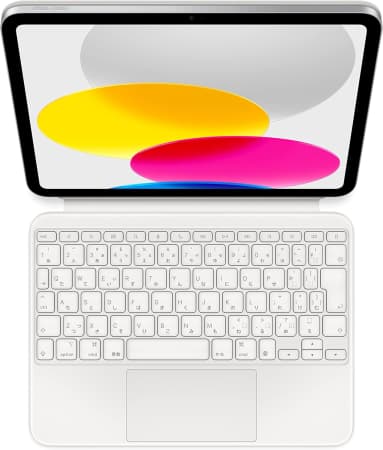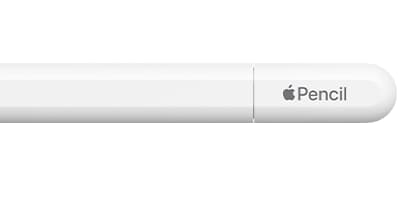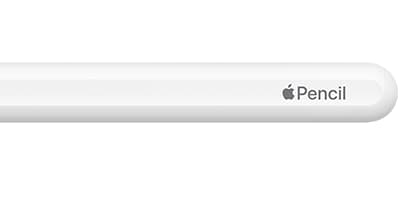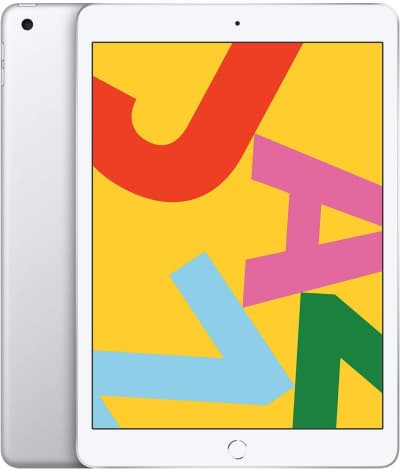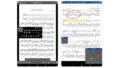iPadをキーボード付きケースと組み合わせて、ノートパソコンの代わりに使えるのか? という話はよく聞かれます。いろいろなケースや意見がありますが、結局は、「全ての作業が完璧にできるわけではないけれど、用途によっては優秀なパソコン代替機になる」ということのように思います。
そこで、何に使うのかをはっきり決めて(または記事中から選んで)、それができるアクセサリをそろえ、ノートパソコンよりもはるかに快適な作業環境を作っていただけるような組み合わせを7種類、考えました。
Apple純正品の組み合わせの他、予算を抑えるために、型落ちのiPadとサードパーティー製のキーボード付きケースを組み合わせたものなどもご紹介していきます。ぜひ、あなたにぴったりのセットを見つけて、iPadのパソコン化を成功させてくださいね。
- iPadは本当にパソコンの代わりになるのか?
- 用途別おすすめiPadモデル・キーボード・スタイラスペン
- ■大学生・初心者向け
- おすすめ1:最新モデル iPad(A16)第11世代
- おすすめ2:【整備済み品】 iPad (第9世代)
- ■ビジネス・営業・バランス重視のミドルレンジ
- おすすめ1:最新モデル iPad Air(11インチ)M3
- おすすめ2:11インチ iPad Air (M2) 第6世代
- ■クリエイター・デザイン作業・プロフェッショナル向け最高峰
- おすすめ1:最新モデル iPad Pro M4
- こんな方には iPad Pro (M4)は「買い」
- おすすめ2:11インチ iPad Pro (M2) 第4世代 256GB
- ■一般的なWeb閲覧・動画視聴メイン
- おすすめ1:【整備済み品】iPad (第7世代)
- iPadのパソコン化まとめ
iPadは本当にパソコンの代わりになるのか?
まずは、iPadをパソコン代わりに使うメリットとデメリットとその対策をご紹介します。
iPadをパソコン代わりにするメリット5選
1. 圧倒的な軽量性と携帯性
最新のiPad
Air(M3・11インチ)はわずか462g。同サイズのノートパソコンと比べて半分以下の重量です。カバンに入れても負担にならず、電車での移動中や
カフェでの作業も快適です。
2. 長時間バッテリーで1日中使える
iPadは10時間以上の連続使用が可能。朝から夕方まで充電なしで作業できるため、外出先でのバッテリー切れの心配がありません。
3. 直感的なタッチ操作
指での直接操作は、マウスやトラックパッドよりも直感的。特にプレゼンテーション中の操作や、写真・動画の編集作業では、その便利さを実感できます。
4. Apple Pencilによる手書き入力
これこそiPad最大の武器。会議でのメモ取り、PDF資料への注釈、アイデアスケッチなど、ノートパソコンでは不可能な「紙とペン」感覚の作業ができます。手書き文字のテキスト変換機能も年々向上しています。
5. 高画質カメラで資料をその場で電子化
書籍やホワイトボードを高画質で撮影し、即座にPDFとして保存。OCR機能で検索可能なテキストに変換もできます。
iPadのデメリットと対処法
マルチタスクの制限
現在はパソコンのように複数ウィンドウを自由に配置することはできません。ただ、Split ViewやSlide Overを活用して、2つのアプリを同時表示することはできます。また、2025年秋(例年通りなら9月)には、iPadOS 26 が正式リリースされ、ウィンドウサイズの変更や画面分割などができるようになり、メニューバーも実装されますから、マルチタスクの制限はなくなります。
ファイル管理の課題
従来のフォルダ構造に慣れた方には、iPadのファイル管理は物足りないかもしれません。しかし、「ファイル」アプリの進化により、外部ストレージ接続やクラウドサービス連携が格段に向上しています。
専用ソフトの対応状況
業界特有の専用ソフトは、iPad版が存在しない場合があります。事前に必要なアプリがiPadで利用可能か確認することが重要です。
どうしても必要なパソコン専用ソフトがある場合は、iPadからリモートデスクトップでパソコンに接続する方法があります。iPadの携帯性を活かしながら、パソコンの全機能を利用できます。
iPadとノートパソコンの比較表
| 項目 | iPad | ノートパソコン |
|---|---|---|
| 重量 | 460g〜(軽い) | 1.2kg〜(重い) |
| バッテリー | 10時間以上 | 6〜8時間程度 |
| 起動速度 | 即座に起動 | 30秒〜1分 |
| タッチ操作 | 標準対応 | 限定的 |
| 手書き入力 | ◎(Apple Pencil) | △(タッチパネルあれば) |
| カメラ品質 | 高画質 | 一般的 |
| Office作業 | ○(基本機能) | ◎(全機能) |
用途別おすすめiPadモデル・キーボード・スタイラスペン
具体的な使用シーン別に、最適なiPadモデルをご紹介します。あなたがどのような使い方をすることが多いか、イメージしながら選んでください。
また、iPadをパソコン代わりに使うなら必須アイテムとなるキーボードも、打ちやすさ、持ち運びやすさ、価格のバランスを考慮して、iPadモデルごとにおすすめ機種をご提案。
手書き入力やイラスト制作などに使うスタイラスペンも一緒にご紹介します。
■大学生・初心者向け
文書作成、資料調査、プレゼン作成が主な用途になります。持ち運びやすさとコスパ重視で選びました。
おすすめ1:最新モデル iPad(A16)第11世代
「A16」チップ搭載、11型LiquidRetinaディスプレイを採用し、基本性能が大幅に向上しています。サクサク動き快適です。軽量で通勤通学に便利。
主なスペック
- チップ:A16
- ディスプレイ:11インチ Liquid Retina(2360×1640)
- ストレージ128GB/256GB/512GB
- 対応するキーボード:Magic Keyboard Folio
- 対応するApple Pencil:第1世代 と USB-C。USB-Cは筆圧感知機能が省略されているので、イラストを描く方は線の太さや濃淡を調整できる第1世代がおすすめです。
- 価格:Wi-Fiモデルの場合、第10世代の64GBが58,800円だったのが、第11世代の128GBも同じ価格なので、実質値下がりになっています。
適している作業内容
- ウェブブラウジング・動画視聴
- 基本的な文書作成
- メモアプリでの手書きノート
- SNS管理・写真編集(軽度)
推奨ユーザー像
- 初めてiPadを購入する方
- 予算を抑えたい学生の方
- 基本的な作業がメインの方
- iPad入門として試してみたい方
- 推奨構成:128GBモデル+Smart Keyboard Folio+スタイラスペン
- 予算:約10万3千円~(本体58,800円+キーボード42,800円+スタイラスペン1,880円~)
作業効率アップのポイント
- Pages、Numbers、Keynoteは無料で利用可能
- 手書きメモからテキスト変換で授業ノート作成を効率化
- カメラ機能で教科書や板書を即座に取り込み
Apple 11 インチ iPad (A16/第11世代)
Apple純正 iPad(A16と第10世代)用Magic Keyboard Folio – 日本語
Smart Connector接続で瞬時にペアリングでき、充電も不要。接続した瞬間から完璧に機能する手軽さが魅力です。
MacBookに近い快適なタイピングができます。フルサイズの日本語JIS配列を採用し、記号入力や特殊文字の使用も直感的に行えます。
一番上の段にはiPadOSのショートカット機能に特化した14のファンクションキーが並び、画面輝度調整やメディアコントロール・Esc・検索などを効率よく操作できます。
クリック感のあるトラックパッドは広くて使いやすく、iPadOSのジェスチャー操作(スクロール、ズーム、アプリスイッチングなど)がスムーズです。
スタンドは無段階に角度調整できるので、デスクでの作業からソファでの動画視聴まで快適に対応。高い完成度と、純正ならではの完璧な互換性を求める方におすすめです。
Amazon ではポイントがつき、翌日配送されるので便利です。
| A16 第11世代 対応 | A3354, A3355, A3356 |
| 第10世代 対応 | A2696, A2757, A2777, A3162 |
| 接続技術 | Smart Connector |
| 材質 | 特殊ポリウレタン |
| バッテリー容量 | ―― Smart Connector給電 |
| 色 | ホワイト |
| 特徴 | JIS配列、高精度トラックパッド、2段階スタンド、14個のファンクションキー |
| 価格 | 42,800円~ |
JAMJAKE iPad ペンシル 2018年~2025年 iPad対応 極細
Apple Pencil の代替品として、高精度とコスパの高さで不動の一番人気。傾きを検知するので、ペンを寝かせると太い線が描けます。Bluetoothで接続しなくても、電源を入れるだけで使え、Type-C急速充電も便利。パームリジェクション機能で、手のひらを画面上においていても誤認識されないので、書きやすいです。1,880円~。
おすすめ2:【整備済み品】 iPad (第9世代)
iPadが最新モデルでなくてもいいなら、バランスの良い第9世代にすると、予算を抑えられます。Amazonでは残念ながら新品は売り切れているようですが、整備済み品で安く手に入ります。
整備済み品というのは、初期不良などで返品された製品を修理・整備し、品質の基準を満たした製品のみを販売しているもの。6カ月の保証も付くので安心です。
- 特徴:ホームボタン搭載の安心感があり、今でも人気機種です。画面サイズは10.2インチ。整備済み品なら3万円台で手に入り、非常にコスパが高くなっています。
- 対応Pencil:Apple Pencil (第1世代)
- こんな方におすすめ:予算を抑えて、基本性能のそろっているiPadが欲しい方。
- 価格:37,172円~
- 推奨構成:本体+キーボード付きケース+スタイラスペン
- 予算:約4万3千円~(本体37,172円~+Earto キーボード付きケース3,999円+スタイラスペン1,880円)
【整備済み品】 iPad (第9世代)+ 楽天新品
楽天にはまだ新品の在庫もあります。
Earto iPad 9世代 キーボードJIS日本語配列
シザータイプ構造キーで、快適にタイピングができます。シザー式は薄型で静か。MacBookや Magic Keyboardと同じです。精密で高感度なタッチパッド搭載。さらに、iPadとiPhoneなど2つのBluetooth デバイスを切り替えて使えるので、作業効率も上がります。角度は100°、110°、120° に調整可能。キーボード部分はマグネットによる着脱式です。3,999円~。
JAMJAKE iPad ペンシル 2018年~2025年 iPad対応 極細
Apple Pencil の代替品として、高精度とコスパの高さで不動の一番人気。傾きを検知するので、ペンを寝かせると太い線が描けます。Bluetoothで接続しなくても、電源を入れるだけで使え、Type-C急速充電も便利。パームリジェクション機能で、手のひらを画面上においていても誤認識されないので、書きやすいです。1,880円~。
■ビジネス・営業・バランス重視のミドルレンジ
営業職や外回りの多いビジネスパーソンには、軽さと起動の速さが重要です。クライアント先でのプレゼンテーションや提案書作成が主な用途になります。
おすすめ1:最新モデル iPad Air(11インチ)M3
主なスペック
- チップ:M3(8コアCPU、10コアGPU)
- ディスプレイ:11インチ/13インチ Liquid Retina
- ストレージ:128GB/256GB/512GB/1TB
- 対応するキーボード:iPad Air用 Magic Keyboard
- 対応するApple Pencil:Pro と USB-C。イラストを描く方は、多機能なProがおすすめです。
- 価格:価格はM2チップ搭載の「iPad Air」から据え置きの98,800円〜(11インチ)、128,800円〜(13インチ)
コストパフォーマンス分析
iPad Airは「ちょうど良いスペック」を最もお得な価格で提供するモデルです。iPad Proの70%程度の価格で、日常使いなら十分すぎる性能を発揮します。
最適な用途とユーザー
- マルチタスクを多用する方
- 動画編集・画像編集を本格的に行いたい方
- Apple Pencil Pro を活用したい方
- 13インチの大画面で作業効率を上げたい方
- 推奨構成:11インチ128GBモデル+iPad Air用 Magic Keyboard+Apple Pencil Pro
- 予算:約16万4千円(本体98,800円+iPad Air用 Magic Keyboard 44,909円+Apple Pencil Pro 20,919円~)
リモートアクセス対応
Microsoft Remote Desktop appを使用すれば、iPadから会社のパソコンに接続可能。外出先でも本格的な業務システムを利用できます。
11インチiPad Air (M2 と M3) 用Magic Keyboard ケース
11インチiPad Air (M2 と M3) 用Magic Keyboard ケースは、Apple純正のキーボード付きケースで、角度を無段階に調整できるので見やすく、正しい姿勢も保てます。
iPad Air を取り付けると浮く形になって、背面も場所を取りません。形も打鍵感もMacBookと変わりなく、純正品の良さを味わえます。44,909円~。

11インチiPad Air(M3)用Magic Keyboard – 日本語
Apple Pencil Pro
Apple Pencil Pro は、書き心地が良く、スクイーズなどの機能が追加されて作業効率も上がりました。メモアプリやPDFにメモを取るときに、図表や矢印を自由に描き込めるため、後から見返しても内容を理解しやすいものができます。
さらに、メモアプリやPagesやGoodNotesなどのノートアプリなどで、Apple Pencilを使って手書きすると、スクリブル機能によって自動的にリアルタイムでテキストに変換されます。これを後で検索できるのも便利です。20,919円~。
おすすめ2:11インチ iPad Air (M2) 第6世代
ノート作成から本格的な作業までこなせる万能タブレットです。パワフルなM2チップを搭載し、複雑な処理もサクサクこなせるため、快適な使い心地です。
11インチの美しいLiquid Retinaディスプレイは、鮮やかな色彩と高解像度が特徴。手書き文字の細かなニュアンスや図表も鮮明に表示します。Apple Pencil Proを使えば、筆圧や傾き検知はもちろん、新しい「スクイーズ」ジェスチャーでツール切り替えも直感的。薄型軽量デザインで持ち運びやすく、バッテリーも一日中使えるため、どこでも作業ができます。
イラスト制作、動画編集、勉強、仕事など、あらゆる用途で最高のパフォーマンスを求める方におすすめです。
| 画面サイズ | 11インチ |
| 解像度 | 2360 x 1640 |
| ストレージ容量 | 64GB, 256GB, 512GB, 1TB |
| 価格 | 86,667 円〜 |
Inateck iPad Air 6 (M2) 11インチ 2024/M3 2025 キーボード付きケース JIS日本語配列
キーボードの厚さは7.6mm、重さは450g、他のフル機能キーボードより200g軽量です。キーボードは磁石でケースに取り付けられているので、着脱は簡単です。iPadを横向きと縦向きのどちらでも置けます。
キーボードは1mmのショートキー移動とシザー式スイッチ構造を採用し、快適に入力できます。フルエリアマルチタッチパッドはパームリジェクションをサポートしているので、手のひらが触れていても正確に操作ができます。カラーは、「グレー、パープル、ピンク、ブルー、ホワイト」の5色展開。6,680円~。
Apple Pencil Pro
■クリエイター・デザイン作業・プロフェッショナル向け最高峰
イラスト制作、画像編集、動画編集などクリエイティブ作業がメインの方には、最高性能のiPad Proがおすすめです。
M4チップによる圧倒的性能
現在の最上位モデルは2024年発売のM4 iPad Proです。高価格帯ですが、その分プロ級の性能を提供します。
主なスペック(現行モデル)
- チップ:M4(最大10コアCPU、最大10コアGPU)
- ディスプレイ:11インチ/13インチ Ultra Retina XDR
- ストレージ:256GB/512GB/1TB/2TB
- 対応するキーボード:iPad Pro用 Magic Keyboard
- 対応するApple Pencil:Pro と USB-C。イラストを描く方は、多機能なProがおすすめです。
- 価格:168,800円〜(11インチ)、218,800円〜(13インチ)
13インチか11インチか
13インチモデルはノートPCと同等の表示領域が確保できます。デスク作業が中心なら13インチ、携帯性重視なら11インチがおすすめです。
クリエイター向け機能
- ProMotion技術による120Hz表示
- Thunderbolt/USB 4対応
- 最大6K外部ディスプレイ対応
- Magic Keyboard対応(トラックパッド付き)
おすすめ1:最新モデル iPad Pro M4
最高峰の処理能力、大画面、プロ仕様の色再現性
- 推奨構成:256GB+iPad Pro用 Magic Keyboard+Apple Pencil Pro
- 予算:約29万7千円(本体(13インチ)218,800円+ 13インチ Magic Keyboard 57,384円+Apple Pencil Pro 20,919円~)
- 予算:約22万円(本体(11インチ)151,919円+ 11インチ Magic Keyboard 47,788円+Apple Pencil Pro 20,919円~)
プロ級アプリとの相性
- Adobe Photoshop、Illustrator:本格的な画像編集
- Procreate:直感的なデジタル絵画
- LumaFusion:4K動画編集
- Affinity Designer:ベクター画像制作
こんな方には iPad Pro (M4)は「買い」
プロクリエイター・動画編集者
4K動画編集や高解像度画像処理を頻繁に行うクリエイターには、M4モデルへの買い替え推奨です。特に以下の作業で大幅な時短効果が期待できます。
- 4K ProRes動画の書き出し:M2比で約25%高速化
- RAW画像のバッチ処理:M1比で約40%高速化
- 3Dモデリング:レイトレーシング対応で品質向上
Final Cut ProやAdobe Premiere Proでの編集作業で、M4の強化されたメディアエンジンが真価を発揮します。
3Dモデリング・CAD作業をする方
建築設計やプロダクトデザインに従事する方にとって、M4モデルの恩恵は計り知れません。
- AutoCAD Mobile:複雑な図面でもスムーズな操作
- Shapr3D:大規模アセンブリでもリアルタイムレンダリング
- Blender:モバイル版でもプロレベルの3D制作が可能
外出の多いビジネスパーソン
外出先でもPC同等の作業効率を求める方にも、満足のいく処理性能です。
最新ゲーム・高負荷アプリを使用する方
ゲーミング性能を重視するユーザーには、M4の強化されたGPUが大きなメリットをもたらします。
- 原神・崩壊:スターレイル:最高画質設定で安定した60fps
- Resident Evil 4:コンソール品質のグラフィックでプレイ可能
- Adobe Photoshop:大容量PSDファイルもストレスフリー
iPad Pro用 Magic Keyboard
Apple純正の最高峰キーボードケース。iPad Proとの組み合わせで、まさにノートパソコンのような使い心地を実現します。
- 特徴: バックライト付きキー、トラックパッド搭載、無段階角度調整、打鍵感が抜群、フローティングデザインがスタイリッシュ
- 価格: 11インチモデル 47,788円、13インチモデル 57,384円
Apple Pencil Pro
Apple Pencil Proには、筆圧感知、傾き検知などの他に、便利な新機能があります。
<バレルロール>
新しいジャイロスコープにより、Apple Pencil Proを回転させることで、ペンツールとブラシツールの向きを変更できる機能です。

カリグラフィー(上の画像)のように、ペン先を回転させながら幅をコントロールして書くことが可能になりました。
これはイラスト制作だけではなく、例えば3Dモデリングアプリで使えば、回転させながら、ひねって形状を変える操作などができます。
<スクイーズ>
ギュッと側面を押すとペン先付近にパレットを表示し、ここからペンの種類や線の太さ、色を変更できる機能です。今までは下に現れるパレットから選んでいましたが、これはペンを持って描いている姿勢のまま切り替えられるので、かなり便利。

手首も目線も少ししか動かさなくていいので、作業がはかどります。頻繁に選択し直す動作を素早く、直感的にできるようになりました。20,919円~。
おすすめ2:11インチ iPad Pro (M2) 第4世代 256GB
iPad Pro (M2) 第4世代は、11インチのLiquid Retinaディスプレイを搭載。Neural Engineが40%高速化。ProResビデオを撮影でき、ProRes映像のトランスコードが最大3倍高速になっています。
Wi-Fi 6Eに対応し、ダウンロードは前世代よりも2倍高速な最大2.4Gbps。Apple Pencil (第2世代)はディスプレイの最大12mm上まで検知されます。
- 推奨構成:本体256GB+iPad Pro用 Magic Keyboard+Apple Pencil (第2世代)
- 予算:約15万2千円(本体(11インチ)124,775円+ Inateck 11インチ キーボード付きケース6,680円+Apple Pencil (第2世代) 20,919円~)
Inateck 11インチ iPad Pro 第1/2/3/4世代 キーボード付きケース JIS日本語配列
キーボードの厚さは7.6mm、重さは450g、他のフル機能キーボードより200g軽量です。キーボードは磁石でケースに取り付けられているので、着脱は簡単です。iPadを横向きと縦向きのどちらでも置けます。
キーボードは1mmのショートキー移動とシザー式スイッチ構造を採用し、快適に入力できます。フルエリアマルチタッチパッドはパームリジェクションをサポートしているので、手のひらが触れていても正確に操作ができます。カラーは、「グレー、パープル、ピンク、ブルー、ホワイト」の5色展開。6,680円~。
長い商品名ですが、iPad・iPad Air・iPad Proの11インチモデルに対応しています。iPad Pro M2 第4世代への対応を確認しました。
Apple Pencil (第2世代)
Apple Pencil 第2世代は、筆圧感知と傾き検知の機能を備え、紙の上に描くように、直感的に描けます。また、ペンの側面をダブルタップすることで、ツールの切り替えや消しゴム機能など、さまざまな操作が簡単にできます。
iPad Proの側面にマグネットで固定することができ、この時、充電も同時に行われます。ケーブルは不要。煩わしい接続作業を省くことができます。さらに、マグネット固定によりペンの紛失を防ぐことができるので、外出先でも安心して使用できます。
ホバー機能によって、Apple Pencilを画面の近く12mmほどの距離まで近づけると、iPad Proがそれを感知して、ペン先がディスプレイに触れる場所を、バーチャルな影で正確にプレビューしてくれます。さまざまなフィルターを試した後、最終的にペンでアイコンをタッチして確定するといったことも可能です。
■一般的なWeb閲覧・動画視聴メイン
おすすめ1:【整備済み品】iPad (第7世代)
ウェブブラウジング・動画視聴・電子書籍がメインで、文書作成は少ないなら、最小限のスペックで予算を抑えられます。iPad miniという選択肢もありますが、パソコン代わりを考えるなら10インチ以上の画面サイズをおすすめします。文字入力や複数アプリ表示時に格段に見やすくなります。
iPad (第7世代)は、10.2 インチディスプレイで、解像度は2160×1620 ピクセル。細かい文字も見やすく快適です。
- 対応Pencil:Apple Pencil (第1世代)
- こんな方におすすめ:予算を抑えてiPadをパソコン化したい方。
- 推奨構成:32GBモデル+保護ケース(JETech iPad 9/8/7 ケース)
- 予算:21,257円(本体 19,758円+JETech iPad 9/8/7 ケース 1,499円)
JETech iPad 9/8/7 ケース (10.2インチ用) 三つ折りスタンド
きれいな色味の全20色から選ぶことができる、丈夫な保護カバー。入力時と閲覧時で角度を変えられます。カバーを開くとすぐに自動でiPadの電源が入り、閉じるとすぐにスリープ状態になります。195gと軽量で、持ち運びに便利です。1,499円~。
iPadのパソコン化まとめ
使用目的に合わせて使える、「iPad・キーボード付きケース・スタイラスペン」のセットをご紹介してきました。もちろん、お好みでスタイラスペンだけ替えるなど、自由に替えていただけます。
iPadをパソコン代わりに使うのは、単なる機器の置き換えではなく、新しいワークスタイルの発見でもあります。ぜひ、あなたにぴったりなiPadセット&ワークスタイルを見つけてくださいね。